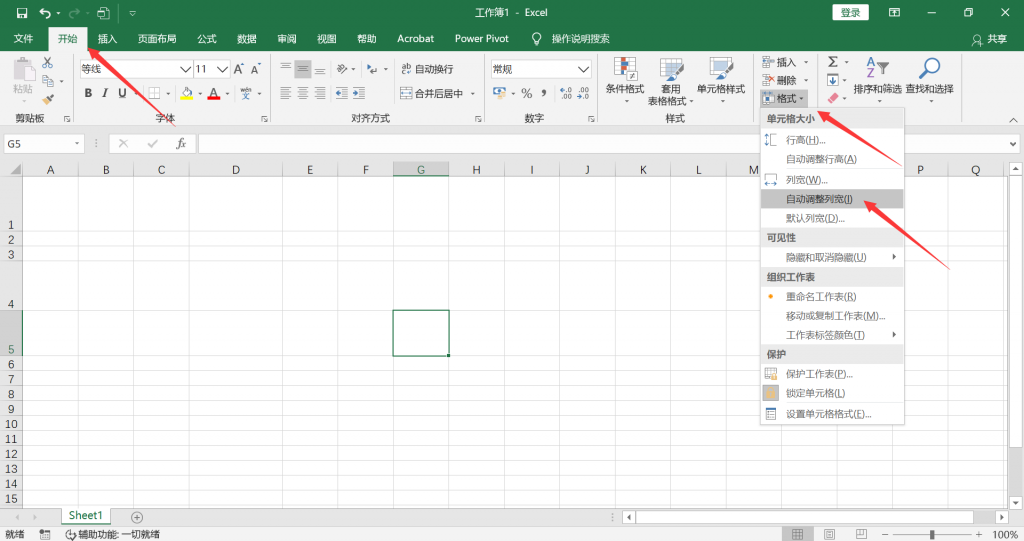默认情况下,当您在Excel中创建新工作簿时,所有单元格的行高和列宽始终相同。 但是,您可以轻松更改一个或多个行和列的高度和宽度。但是,您可以为任何行选择特定的高度,也可以为任何列来选择特定的列宽度。 不同行的高度可以不同,不同列的宽度可以不同。

如果要调整一行,可以将光标移到行标题的底部边框上,直到它变成带有双箭头的条。 然后,单击边框并向上或向下拖动以更改边框上方行的高度。 拖动光标时,会在弹出窗口中显示变化的高度。
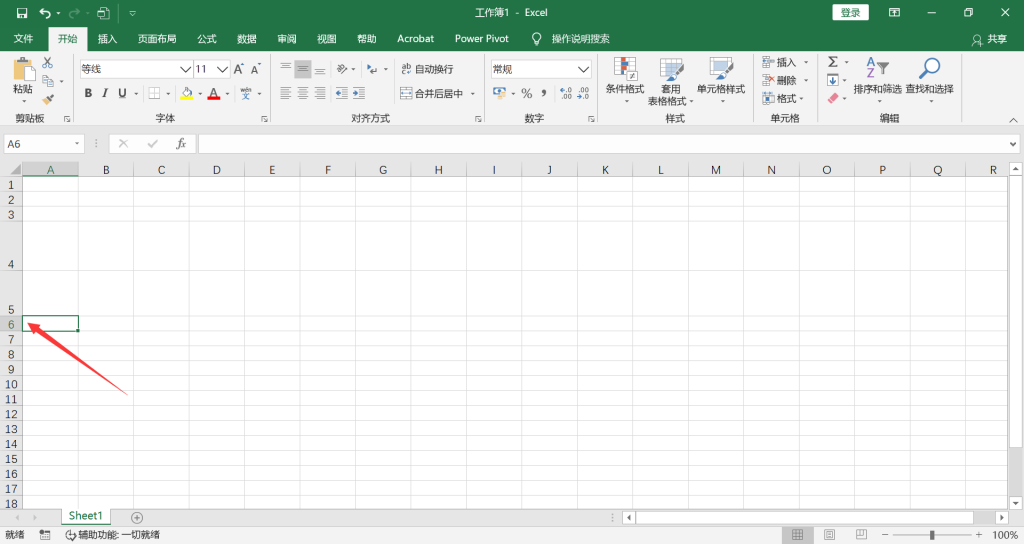
您可以执行相同的操作来更改列的宽度:将双箭头光标拖动到列右边框的左侧或右侧。 边框左侧列的宽度会更改宽度。 其他列的宽度不受影响。
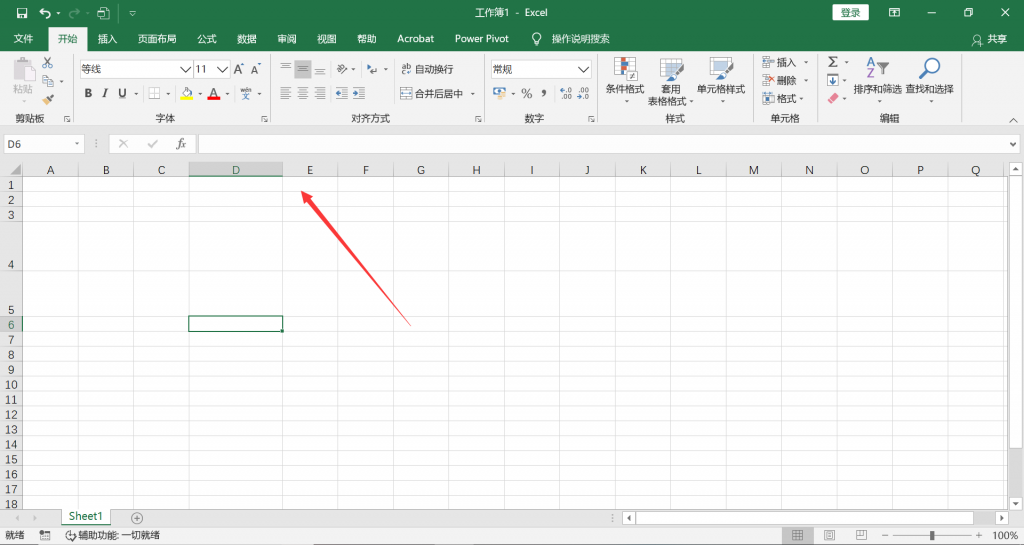
通过输入特定的高度数字来指定一个或多个行的高度时,可以更加精确。 为此,将鼠标移到行标题上方,直到它变成右箭头。 然后,单击行标题以选择整行。 如果您没有看到行标题,则它们可能是隐藏的。要选择多个行,请单击要选择的第一行标题,然后向上或向下拖动以选择连续的行。 如果要选择的行不连续,请单击第一个行标题,从弹出的菜单中选择“行高”。
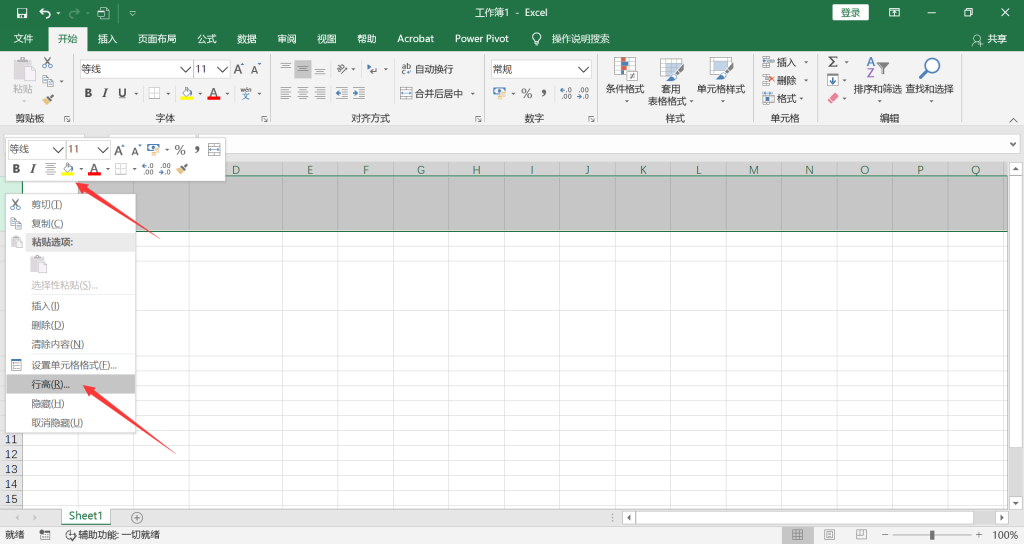
在“行高”对话框中为所选行的行高输入新值,然后单击“确定”。注意:在更改它们之前,应注意行高和列宽的默认值或原始值是什么,以防您想恢复到这些值。
您可以用相同的方法为一列或多列指定精确宽度。 就像使用行标题一样,使用列标题选择列,但是向左或向右拖动以选择多个连续的行。 然后,从弹出菜单中选择“列宽”。在“列宽度”对话框中为所选列输入精确宽度,然后单击“确定”。
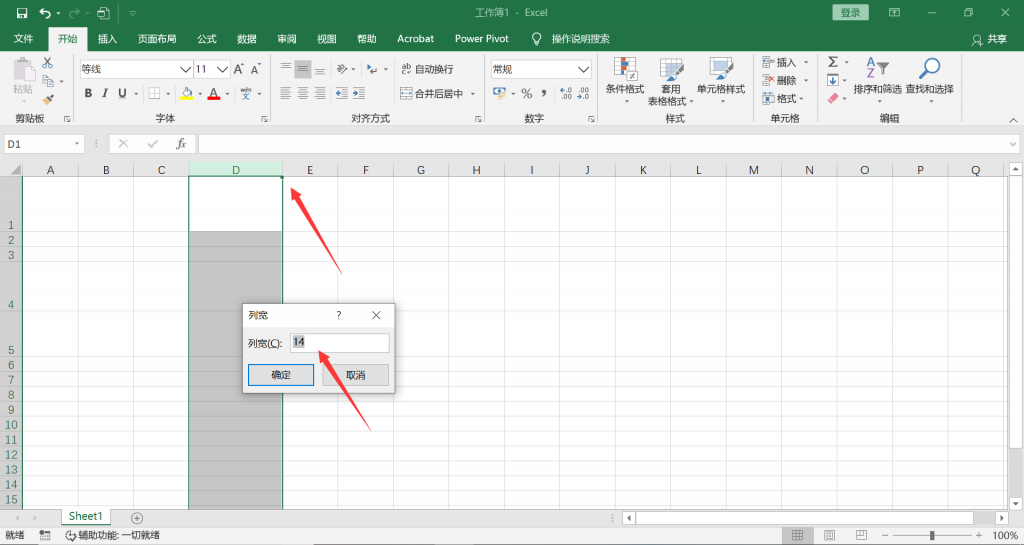
还有一个选项可以自动调整选定列的宽度,但是工作原理略有不同。无论行中任何单元格中是否有内容,“自动调整行高”选项都会自动更改行高以适合最大字体和字体大小。当您选择一个或多个列,然后从“开始”选项卡的“格式”部分的“单元格大小”菜单中选择“自动调整列宽”时,仅当该列中任何单元格中都有内容时,所选的列就会更改大小。否则,如果该列中的所有单元格都为空,则该列的大小将不受影响。您也可以通过将鼠标移到所需列标题的边框上,直到它变成带有双箭头(左右箭头)的条,来自动更改列的宽度以适合该列中最宽的内容。拖动边框以更改列宽。这次,双击边框。列宽将更改以适合该列中最宽的单元格内容。这也仅适用于不完全为空的列。